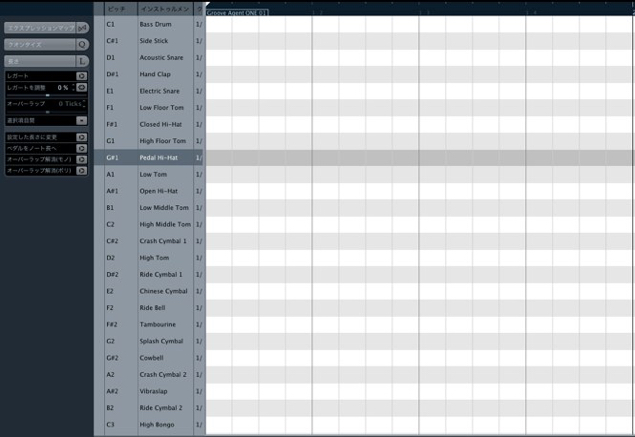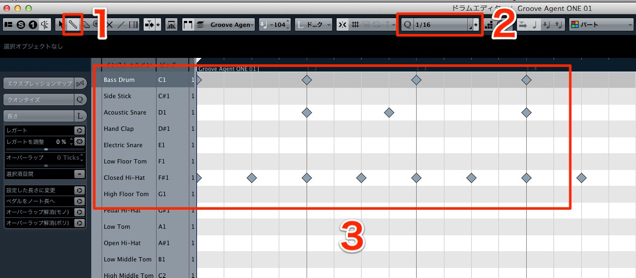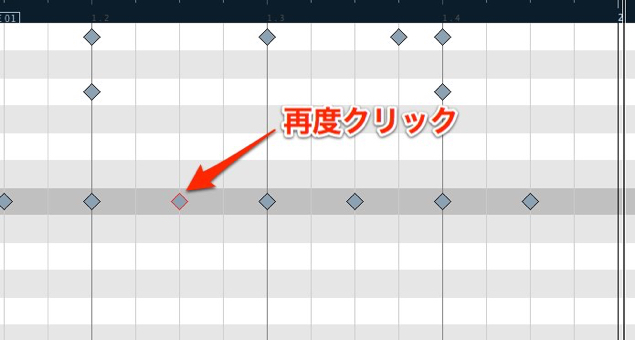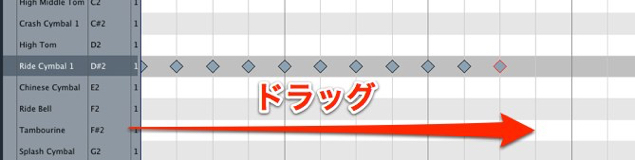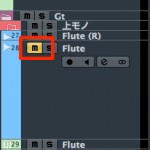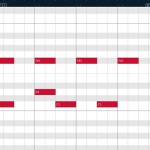ドラムマップ_基本 Cubase 使い方
ドラムマップで快適なドラム打ち込み
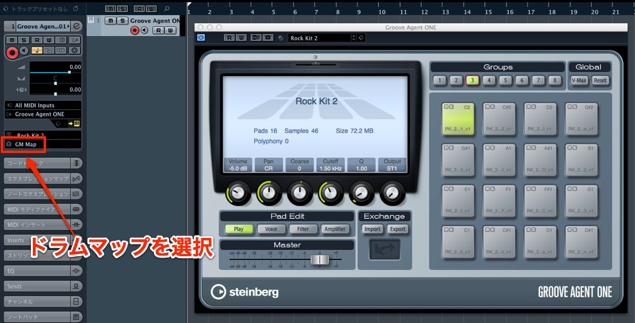
ドラム打ち込みの強い味方「ドラムマップ」
なぜ初級・上級を合わせてここまで登場しなかったのでしょうか(笑)
赤囲み部分を「ドラムマップなし」から「GM」などに変更します。
するとイベントを開いた際にノートが
鍵盤ではなくキット名で表示されます。
非常にわかりやすいですよね。
打ち込みの概念はキーエディタと変わりません。
- 1_ツールをスティックに変更します
- 2_マス目の細かさを音符で指定します
- 3_キット名を見ながらクリックで打ち込みます
ノートを消すには?
挿入されたノートを「スティックツール」で再度クリックします。
連続したノートを打ち込む
ハイハットなど連続したノートの打ち込みに向いています。
「ドラッグ」で簡単に連打を打ち込むことが可能です。
ここからが本番!
次回は「AddictiveDrums」「BFD」など追加音源を
この「ドラムマップ」に最適化させる手順をご紹介していきます。
このような記事も読まれています
MIDIトラックを音程ごとに分割
1つのMIDIトラックを、音程ごとに分割することで、柔軟な打ち込み、オーディオへの書き出しなどのメリットがあります。
便利なイベントミュート機能
トラック単位ではなく一部分のイベントに対しミュートを適用できるため、「楽器が途中で抜けた場合は?」などの構成シミュレートに役立ちます。
ソフトシンセをパラアウトする
1つの音源で複数の楽器を使用している場合に、各楽器をバラバラに出力することができます。この出力に対してボリューム、パン、エフェクトも異なる設定が可能となります。
MIDIモディファイアーで打ち込みをコントロール
複雑なMIDIコントロールを一瞬で設定、適用することができる便利な項目となります。